บางทีอาจจะมีเหตุผลให้เลิกเล่นโซเชียลนั้นกระทันหัน อาจจะเป็นเพราะอยากคุมตัวเองไม่ให้เข้าไปใช้เวลามากมายหรือติดอย่างไร้สาเหตุจนไม่เป็นอันจะทำงาน แต่จะนึกเลิกก็เลิกยาก เพราะข้อมูลอยู่ในนั้นแทบทั้งหมดเลยไม่ว่าจะเป็นรูป ข้อความที่เขียนโพสต์ หรือแม้แต่เบอร์โทรศัพท์ของเพื่อนและลูกค้าด้วย
แต่รู้ไหมครับว่าตอนที่เราตัดสินใจจะเลิกเล่นเนี่ย เราสามารถโหลดข้อมูลออกมาได้นะ ซึ่งข้อมูลแต่ละอย่างไม่ว่ารูปภาพ ข้อความ ปฏิทิน ฯลฯ ทั้งหมดสามารถเลือกโหลดมาสำรองเก็บไว้เองก่อนปิดบัญชีผู้ใช้ได้ด้วย บางทีก็อาจจะมีประโยชน์ในการค้นข้อมูลเก่าๆ ตั้งแต่วันแรกที่เราเล่นจนถึงวันสุดท้ายที่เราจะเลิกด้วยเช่นกัน (เช่นเราเคยโพสต์รูปเก่าวันรวมรุ่นเมื่อ 10 ปีก่อน ถ้าโหลดออกมารูปนั้นก็จะติดกลับลงมาให้ด้วย)
สำรองข้อมูลจาก Facebook และ Google
จากบทความ 2020 ปีที่คนจะกลับมาใช้คอมเข้าเว็บมากขึ้นกว่ามือถือ? เราจะเห็นว่าโซเชียลที่คนใช้งานมากที่สุดสองอันดับแรกคือ Facebook และ Google ซึ่งเราจะมาดูกันว่าวิธีนำ ข้อมูลส่วนตัว ออกจากทั้งสองบริการนี้ทำอย่างไรบ้าง
โหลดข้อมูลส่วนตัวทั้งหมดออกจาก Facebook
ให้เข้าไปที่หน้าเว็บไซต์ facebook.com แล้วเข้าสู่ระบบด้วยบัญชีของเราตามปกติ จากนั้นคลิกที่มุมขวาบนที่เป็นรูปลูกศรชี้ลง > เลือกเมนู Settings > Your Facebook Information > Download Your Information
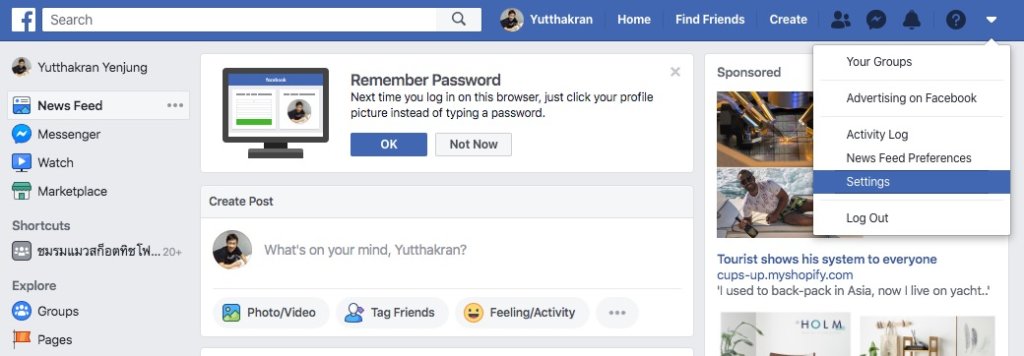
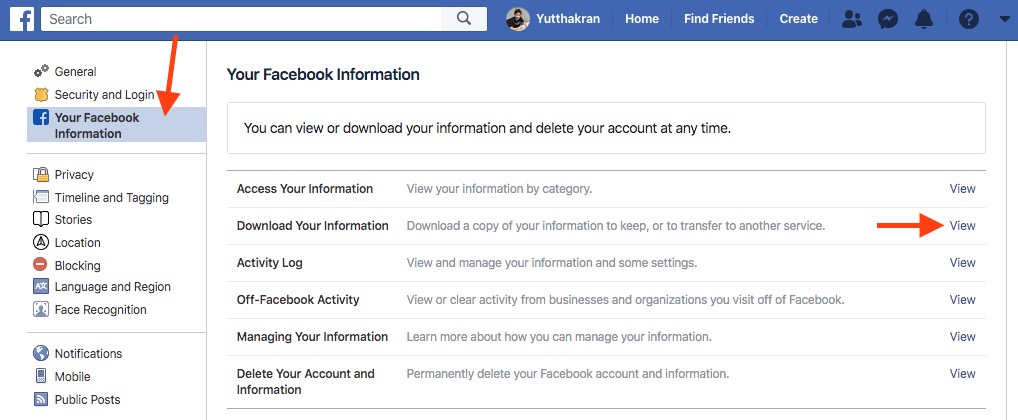
สำหรับใครที่ต้องการปิดบัญชี Facebook ก็กดที่ Delete Your Account and Information แทน ก็จะเป็นการยืนยันแล้วลบข้อมูลบัญชีออกไปได้ทั้งหมด
เมื่อกดปุ่ม Create File แล้วเว็บไซต์ Facebook จะทำการเตรียมข้อมูลส่วนตัวของเราให้ ใครที่ใช้ Facebook มานานหลายปีก็จะใช้เวลาเตรียมไฟล์นานหน่อย เมื่อเสร็จแล้วเราจะได้รับข้อความแจ้งให้เข้าไปกดดาวน์โหลดข้อมูลลงมาได้
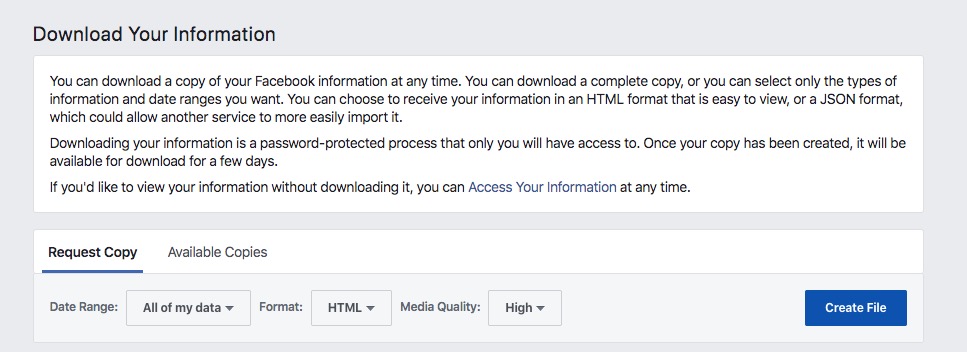
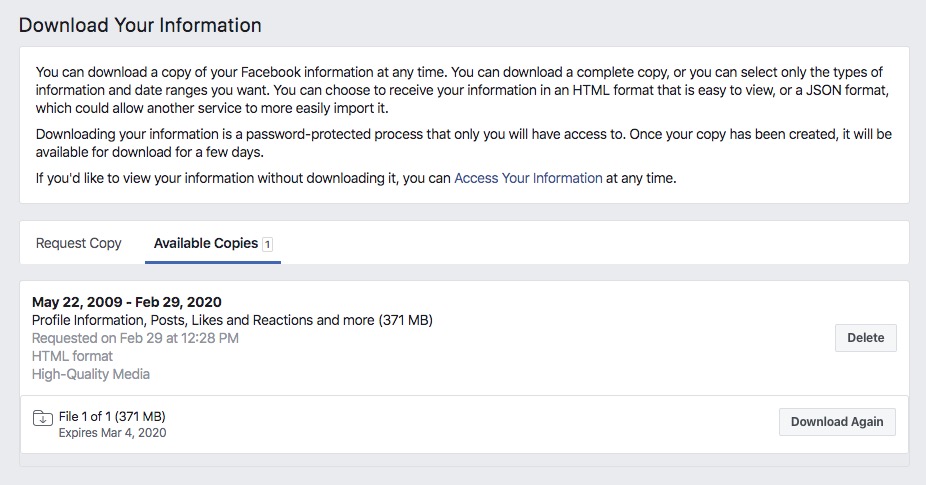
ตัวอย่างของผมคือเล่นมาตั้งแต่ปี 2009 ก็จะใช้เวลาในการเตรียมไฟล์ประมาณครึ่งชั่วโมง เสร็จแล้วก็จะมีปุ่มให้กดโหลดข้อมูลเราทั้งรูปภาพ โพสต์ เพื่อน ข้อมูลส่วนบุคคลทั้งหลาย ฯลฯ มาเก็บสำรองไว้ที่เครื่องคอมเราเอง
โหลดข้อมูลส่วนตัวทั้งหมดออกจาก Google
Google ก็สามารถโหลดข้อมูลส่วนตัวออกมาได้เหมือนกัน ซึ่งเราสามารถเลือกประเภทที่ต้องการเอาข้อมูลออกมาได้ด้วย ไม่ว่าจะเป็นข้อมูลแผนที่ Google Maps, Google Search หรือจะเป็น Google Photos ซึ่งปริมาณข้อมูลจะมากกว่าของ Facebook เยอะพอสมควร
ให้เข้าไปที่เว็บไซต์ https://myaccount.google.com/ จากนั้นคลิกที่เมนูด้านข้าง Data & personalization > เลื่อนลงมากดที่เมนู Download your data ก็จะเข้าสู่หน้าบริการ Google Takeout ซึ่งเป็นบริการสำรองข้อมูลออกโดยเฉพาะ
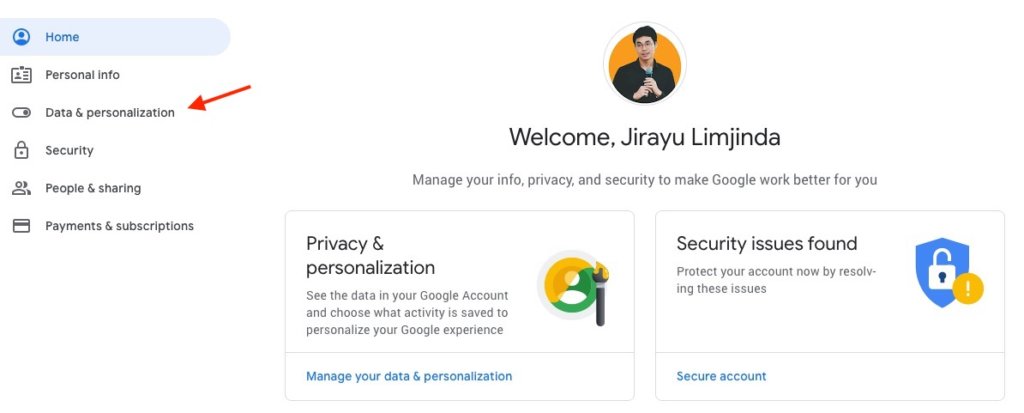
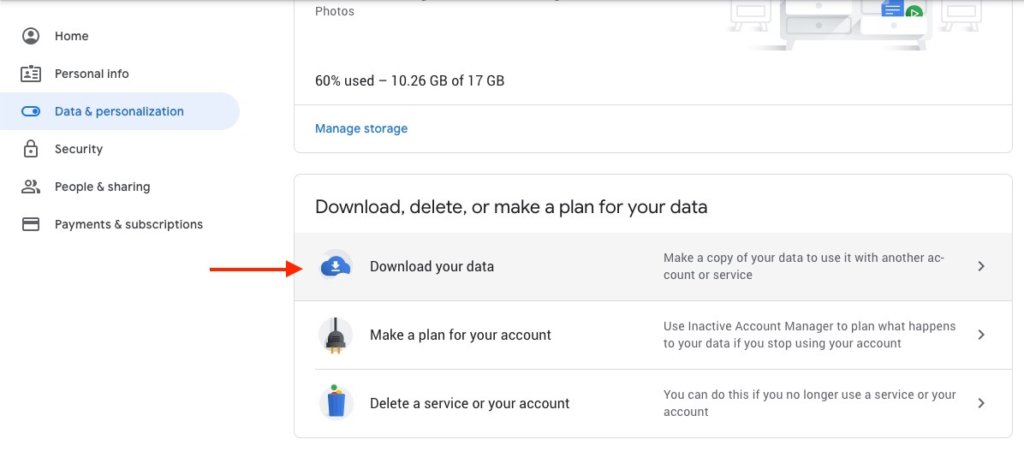
แล้วเราจะสามารถเลือกบริการที่เราต้องการนำข้อมูลออกมาได้แบบเจาะจงด้วย หรือถ้าง่ายที่สุดก็เลือกทุกอย่างแล้วกด Next Step เพื่อให้ Google เตรียมไฟล์ข้อมูลให้เรา ต้องบอกก่อนว่าถ้าเลือกทุกอย่างอาจจะใช้เวลาในการรอให้ Google เตรียมข้อมูลนานพอสมควร และไฟล์ที่เราจะเอาออกมาได้ก็ใหญ่มาก บางทีอาจจะเป็น 10 GB เลยก็ได้
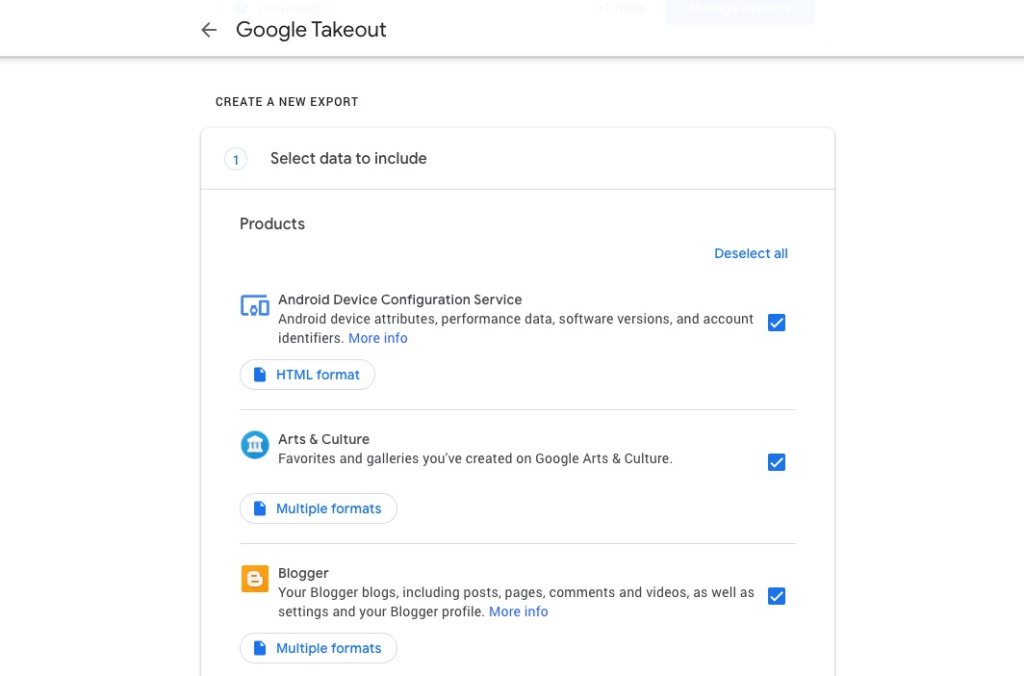
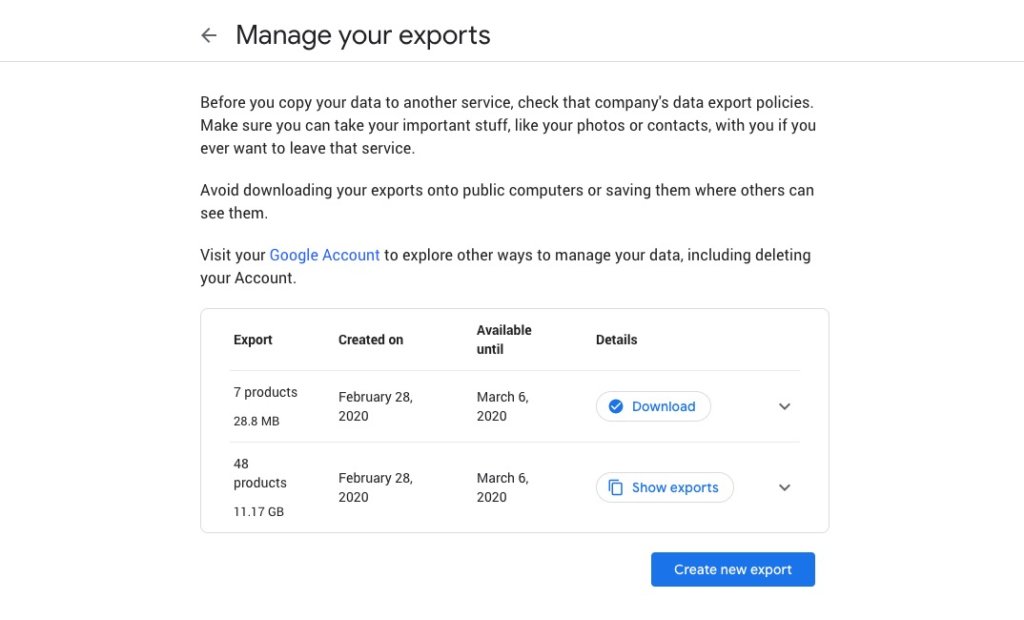
เมื่อ Google เตรียมไฟล์เสร็จแล้วก็จะสามารถโหลดข้อมูลส่วนตัวออกมาได้เช่นเดียวกับของ Facebook ครับ สำหรับใครที่ต้องการปิดบัญชีนั้น ในหน้า Data & personalization ก็ให้เลือกเมนู Delete a service or your account แทน แล้วก็ยืนยันด้วยรหัสผ่าน ก็เป็นอันเรียบร้อย